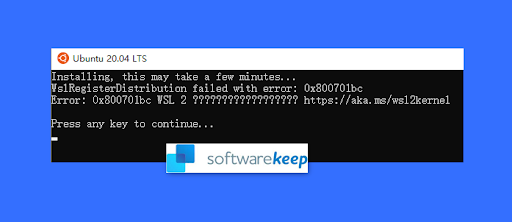Als u Outlook op uw pc hebt geïnstalleerd, biedt dit tal van voordelen, zoals:
voeg volumepictogram toe aan taakbalkvensters 10
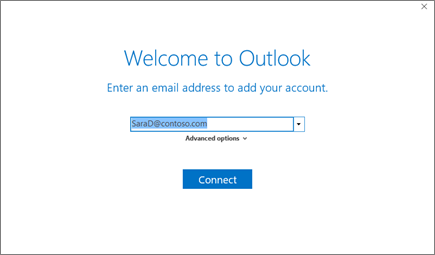
- Het vermogen om organiseren uw e-mail om u te concentreren op de berichten die voor u het belangrijkst zijn.
- Deel bestanden f rom de cloud zodat elke opgenomen persoon het laatste document heeft.
- Je bent in staat tot blijf productief en verbonden waar je ook bent.
- Beheer uw agenda en organiseer het om uw afspraken en vergaderingen te plannen
Om een e-mail toe te voegen account naar Outlook , hier zijn de stappen die u moet volgen.
- Open Outlook en ga naar Het dossier, selecteer vervolgens Account toevoegen . Houd er rekening mee dat als dit de eerste keer is dat u Outlook gebruikt, u een welkomstscherm te zien krijgt.

b. Typ uw e-mailadres en kies Aansluiten. Als uw scherm er om de een of andere reden anders uitziet, typ dan uw naam, e-mailadres en vervolgens uw wachtwoord in. Dan kun je slaan De volgende.
c. Als u daarom wordt gevraagd, kunt u uw wachtwoord invoeren en kiezen OK.

onverwachte_kernel_mode_trap
d. Kies dan Af hebben.
Als u problemen ondervindt bij het instellen van uw e-mail in Outlook op uw pc, is hier een oplossing die u kunt proberen.
- Navigeer eerst naar het dossier en selecteer vervolgens Account instellingen
- U moet dan bladeren en uw AOL-account selecteren in de lijst op het e-mailtabblad en vervolgens selecteren Verandering.
- In het vak POP- en IMAP-accountinstellingen kunt u vervolgens kiezen Meer instellingen.
- Kies de Uitgaande server tabblad en controleer of het vakje is gemarkeerd Mijn uitgaande server is gecontroleerd. Als dit niet het geval is, vink dan het vakje aan.
- Kies dan voor het Geavanceerd tabblad en zorg ervoor dat u de juiste instellingen gebruikt als uw account is IMAP.
Als u op zoek bent naar een softwarebedrijf waarop u kunt vertrouwen vanwege zijn integriteit en eerlijke zakelijke praktijken, hoeft u niet verder te zoeken dan . Wij zijn een Microsoft Certified Partner en een BBB-geaccrediteerde onderneming die er alles aan doet om onze klanten een betrouwbare, bevredigende ervaring te bieden met de softwareproducten die ze nodig hebben. Wij zijn voor, tijdens en na alle verkopen bij u. Dat is onze 360 graden -garantie. Dus waar wacht je op? Bel ons vandaag nog op +1877315 1713 of stuur een e-mail naar sales@softwarekeep.com. U kunt ons ook bereiken via Live Chat.